Cum să obțineți prognoza meteo în consola Linux
Pentru diverse medii desktop, cum ar fi Cinnamon, KDE, MATE etc., există o mulțime de desktop-uri, applet-uri de panou și widget-uri pentru a vă oferi o prognoză meteo cu un aspect elegant. Dacă preferați un mediu minimalist, dar eficient, ați putea fi interesat să învățați cum să obțineți informații despre vreme chiar în emulatorul dvs. de terminal sau într-un mediu de consolă pur. Iată cum se poate face.
Publicitate
Înainte de a continua, asigurați-vă că aveți instrumentul de consolă răsuci instalat. În majoritatea distribuțiilor Linux, este instalat imediat. Puteți verifica dacă este instalat cu următoarea comandă.
care buclă
Comanda va returna calea completă către binarul CURL.
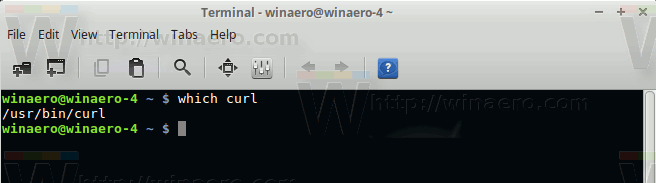
Acum, vom folosi un serviciu web open source wttr.in pentru a prelua prognoza meteo.
Pentru a obține prognoza meteo în consola Linux, executați următoarea comandă:
curl wttr.in/LOCATION
Înlocuiți porțiunea locație cu numele locației dvs. De exemplu:
curl wttr.in/New-York
curl wttr.in/Bangalore


Puteți specifica țara în care locuiți atunci când este necesar. Sintaxa este următoarea:
curl wttr.in/Madrid, Spania
 Notă: Este important să nu introduceți un spațiu între și după virgulă. Dacă adăugați un spațiu după virgulă, serviciul va încerca să recunoască parametrul de intrare ca locații multiple. Puteți utiliza această funcție pentru a prelua previziunile pentru mai multe locații simultan.
Notă: Este important să nu introduceți un spațiu între și după virgulă. Dacă adăugați un spațiu după virgulă, serviciul va încerca să recunoască parametrul de intrare ca locații multiple. Puteți utiliza această funcție pentru a prelua previziunile pentru mai multe locații simultan.
De exemplu:
curl wttr.in/Madrid,\ Bangalore
Aceasta va arăta vremea în Madrid și Bangalore.
Alternativ, puteți folosi semnul plus pentru a prelua prognoza pentru mai multe locații:
curl wttr.in/Madrid+Bangalore
Dacă executați curl fără nicio locație specificată, serviciul va încerca să vă ghicească locația pe baza informațiilor dvs. de geolocație IP. Comanda în acest caz va arăta după cum urmează:
curl wttr.in
Serviciul wttr.in poate afișa prognoza direct în browserul dvs. web. Îndreptați browserul către aceeași locație pe care o utilizați în curl. Vedeți următoarea captură de ecran: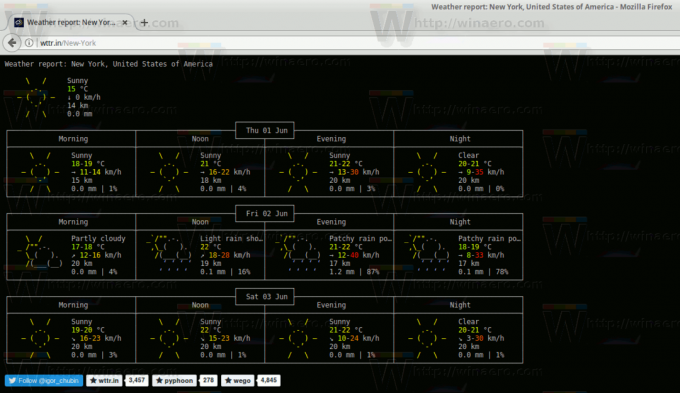
Serviciul acceptă o serie de opțiuni. Deschide următoarea pagină pentru a afla despre ele:
http://wttr.in/:help
Alternativ, puteți utiliza această comandă în terminalul dvs.:
răsuci http://wttr.in/:help
Iată câteva opțiuni utile.
curl wttr.in/New-York? n
Aceasta va afișa versiunea scurtă a prognozei, care include doar amiază și noapte.
curl wttr.in/New-York? 0
Aceasta va afișa doar vremea curentă în locația specificată.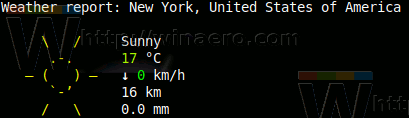
Dacă adăugați „.png” la locație, serviciul va returna o imagine PNG. Îl puteți încorpora în pagina dvs. web.
De exemplu, deschideți acest link: http://wttr.in/New-York.png

Când sunteți în modul PNG, puteți transmite parametri după cum urmează:
wttr.in/Location_parameters.png
De exemplu:
wttr.in/New-York_tq0.png
Serviciul este localizat în mai multe limbi.
Pentru a schimba limba de prognoză, puteți utiliza următoarea sintaxă:
curl wttr.in/Berlin? lang=de. curl wttr.in/Berlin? lang=ru
Alternativ, puteți utiliza subdomeniile după cum urmează:
curl de.wttr.in/Berlin curl ru.wttr.in/Moscova
Limbile acceptate sunt:
az bg ca cs cy da de el eo es fi fr hi hr hu is it ja ko mk ml nl nn pt pl ro ru sk sl sr sr-lat sv tr uk uz vi zh et hy jv ka kk ky lt lv sw th zu bs fi
wttr.in poate fi folosit nu numai pentru a verifica vremea, ci și în alte scopuri. Pentru a vedea faza actuală a Lunii.
$ curl wttr.in/Moon. 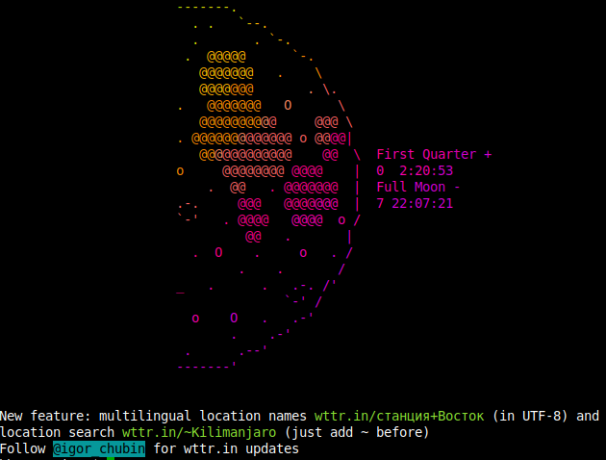
Pentru a vedea faza Lunii pentru data specificată (2016-12-25), rulați următoarea comandă.
$ curl wttr.in/Moon@2016-12-25. Asta e.
